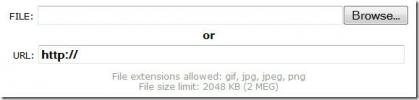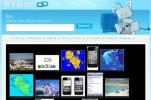Căutare GMail: Găsiți rapid articole Gmail de la Omnibar [Chrome]
Căutare Gmail, o extensie Chrome, vă permite să căutați rapid prin contul Gmail chiar de la Omnibar. Extensia vă ajută să căutați e-mailurile din conturile Google direct din bara de adrese. Odată ce extensia este instalată, tastați simplu „gs” în Omnibar și atingeți bara de spațiu sau fila, apoi introduceți o interogare pentru a căuta în inboxul Gmail. Extensia va afișa o listă cu toate e-mailurile și conversațiile care constă în cuvântul cheie de căutare. Funcția de căutare instantanee afișează imediat rezultatele și oferă utilizatorilor acces rapid la contul Gmail conectat în prezent.
Pentru a începe, tastați „gs“, atingeți bara de spațiu sau fila și introduceți interogarea de căutare. Dacă este activată căutarea instantanee, rezultatele vor fi afișate în aceeași filă pe care o introduceți, în timp ce noua opțiune de filă deschide rezultatele într-o nouă filă fără funcția de căutare instantanee.

Opțiuni de căutare Gmail oferă utilizatorilor două opțiuni de bază, permițându-vă fie să activați
Căutați într-o filă nouă caracteristică sau Căutare instantanee. Ambele opțiuni nu pot fi selectate împreună. Căutarea instantanee începe căutarea imediat ce introduceți primele caractere ale interogării dvs. de căutare și nu depinde de funcția de căutare instantanee nativă a Chrome.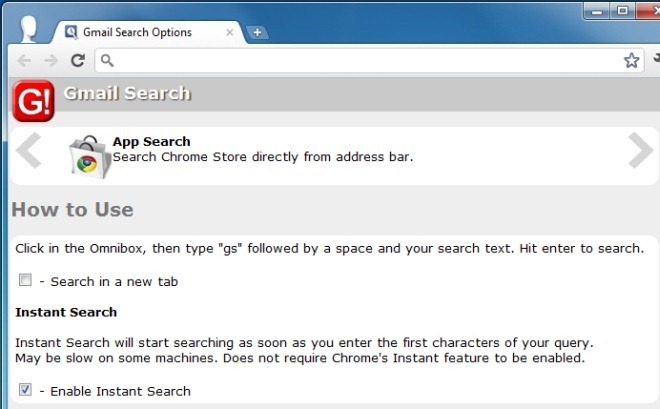
Extensia este utilă numai dacă trebuie să căutați un anumit cuvânt sau expresie în e-mailul dvs. Deoarece nu încarcă contacte precum funcția implicită de căutare din Gmail, este destul de limitat. Puteți introduce întotdeauna o adresă de e-mail sau un nume, dar în această privință, căutarea implicită, pe măsură ce tastați caracteristica în Gmail, este mai bună și acceptă completarea automată.
Unul principal defect cu această extensie este de fapt căutarea sa instantanee. Pe măsură ce introduceți fiecare scrisoare suplimentară în omnibar, extensia trimite o nouă comandă de căutare către Gmail, încetinind astfel procesul. Luăm, de exemplu, căutarea de e-mailuri de la o anumită persoană (împrumutăm numele editorului nostru pentru exemplu). Începeți să tastați în Aatif, dar, pentru fiecare scrisoare pe care o tastați, extensia trimite o interogare de căutare la Gmail pentru A, apoi Aa, apoi Aat și așa mai departe până când ați terminat tastarea numelui.
Căutarea GMail este o extensie care extinde funcțiile Omnibar și vă permite să căutați Gmail. Deși căutarea instantanee nu este chiar atât de mare, extensia poate fi utilă dacă întrebările dvs. sunt limitate la cuvinte sau expresii.
Instalați GMail Search pentru Google Chrome
Căutare
Postări Recente
Redimensionați sau creați o miniatură rapidă a fotografiilor dvs. online
Am examinat diferite moduri de redimensionare a unei imagini în Win...
RTBot: motorul de căutare care separă rezultatele de la sursele web populare
În timp ce cercetăm pe larg un subiect online, trebuie să parcurgem...
Obțineți vizualizare în arbore pentru toate marcajele de pe pagina nouă a filei Chrome
Dacă gestionați cantități enorme de marcaje în Chrome, găsiți cea m...